¿Qué es exactamente un compresor? En el contexto de los archivos PDF y otros formatos de archivo, la compresión de archivos es el proceso de reducir el tamaño de un archivo mediante diversos métodos de optimización. Cuando se aplican a los flujos de trabajo de los documentos, los compresores de archivos pueden reducir en gran medida el tamaño de los mismos, facilitando así tu compartición en línea, su archivo y tu transferencia de un dispositivo a otro.
La respuesta es utilizar un compresor de archivos para reducir el tamaño hasta que se pueda enviar o cargar. ¿Y cómo se hace eso? Por supuesto, puedes hacerlo manualmente eliminando el contenido sobrante o no deseado, pero es un proceso tedioso y no tan eficaz como utilizar una herramienta para el trabajo.
La solución correcta es utilizar un compresor de archivos en línea o sin conexión para que todo el trabajo duro lo haga el programa o la aplicación web en lugar de ti, manualmente. Aquí veremos varias formas de comprimir archivos en línea y sin conexión. Esto incluye archivos PDF, imágenes e, incluso, videos.
Sigue viendo para obtener la lista de los mejores conversores de PDF y de video.

![]() Impulsado por IA
Impulsado por IA
Comprimir PDF e Imágenes Sin Conexión - PDFelement
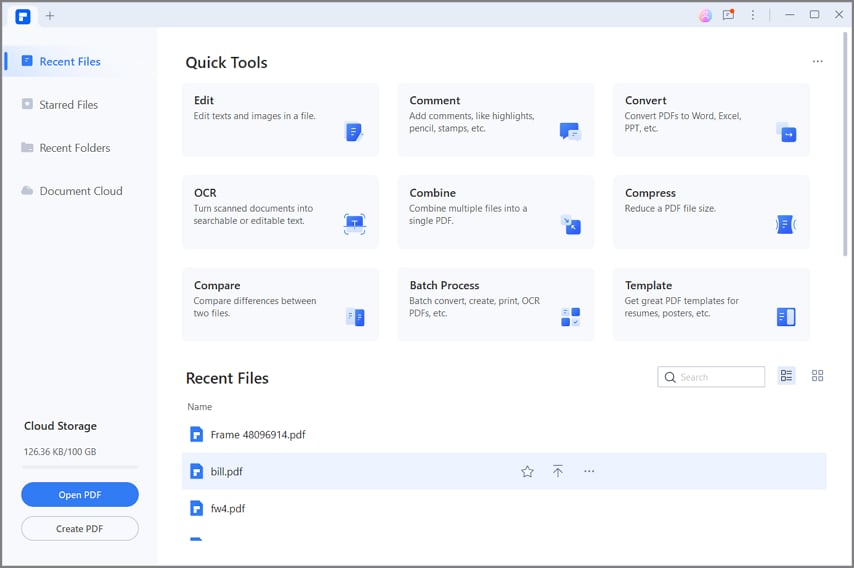
PDFelement es una potente solución PDF multiplataforma con integración en la nube que, viene con una completa gama de herramientas para manejar PDF y otras cargas de trabajo de documentos. Las operaciones incluyen la creación de PDF, la edición, la anotación, la protección, la gestión de formularios, la conversión de archivos, la compresión de archivos y la organización de archivos/páginas, así como funciones avanzadas como el OCR y el proceso por lotes. La interfaz de usuario está diseñada para facilitar la navegación, lo que, la hace ideal para los usuarios noveles. Los usuarios experimentados pueden aprovechar las funciones avanzadas, las conversiones precisas, el OCR multilingüe, el reconocimiento de campos de formulario y mucho más. Como un compresor de PDF profesional, PDFelement puede comprimir no solo un archivo, sino que también es capaz de procesar un lote de PDF a la vez.

Wondershare PDFelement - Editor de PDF Fácil de Usar e Inteligente
5.481.435 personas lo han descargado.
Resume, reescribe, traduce, corrige textos con IA y chatea con PDF.![]()
Edita texto, imágenes, formularios, páginas y mucho más.
Crea y rellena formularios de PDF fácilmente.
Extrae formularios, textos, imágenes, páginas, y elementos de PDF.
Mecanismo OCR rápido, confiable y eficiente, con alta calidad y precisión.
Convierte PDF a y desde formato de Microsoft, imagen y más de 20 tipos de archivos.
Compresión de un solo archivo PDF:
Paso 1. Suelta tu archivo PDF en la interfaz de PDFelement para abrirlo.

Paso 2. Haz clic en la pestaña Herramienta en la parte superior y, luego, en la opción Comprimir PDF u Optimizar PDF debajo de ella en la barra de herramientas.
Paso 3. Selecciona un nivel de compresión en la ventana emergente y haz clic en Aplicar.
Paso 4. Guarda el archivo comprimido en la ubicación deseada una vez que aparezca en tu pantalla.

![]() Impulsado por IA
Impulsado por IA
Compresión de PDF por lotes:
Paso 1. Inicia PDFelement y haz clic en la pestaña Herramienta.
Paso 2. A continuación, haz clic en Proceso por lotes en la barra de herramientas de la cinta.
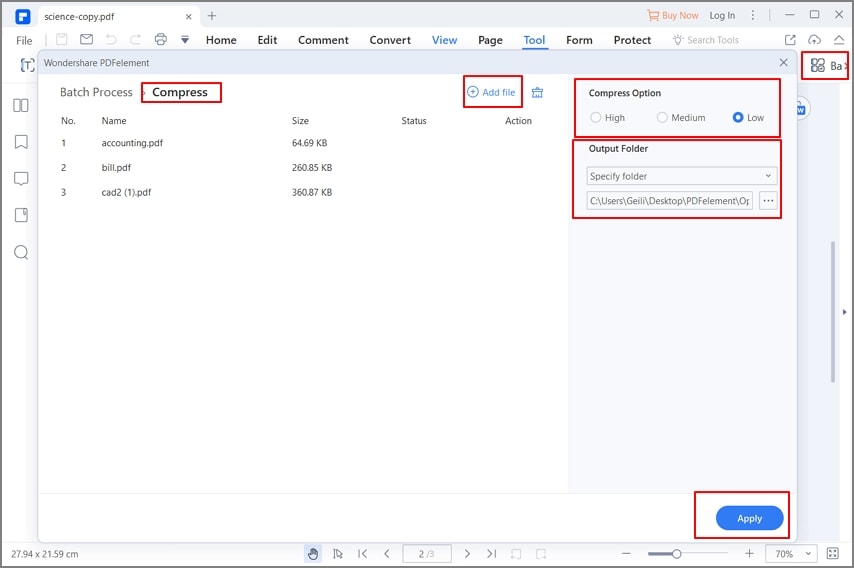
Paso 3. Coloca varios archivos en la nueva ventana Comprimir PDF/Optimizar PDF.
Paso 4. Establece un nivel de compresión común para los archivos, establece la carpeta de destino y haz clic en Aplicar.
Paso 5. Una vez completado el proceso de compresión, los archivos se guardarán en la carpeta designada.

![]() Impulsado por IA
Impulsado por IA
Compresión de imágenes:
Paso 1. Haz clic en la opción Crear PDF en la página de inicio de PDFelement.

Paso 2. Selecciona una o más imágenes y haz clic en Abrir en la ventana del Explorador.
Paso 3. Cada imagen se abrirá como un PDF separado en su propia pestaña. Ahora, haz clic en la pestaña Herramienta en la parte superior.
Paso 4. Haz clic en Comprimir PDF/Optimizar PDF en la barra de herramientas de la cinta, como se muestra anteriormente para la compresión de un solo archivo.
Paso 5. Después de la compresión, guarda el PDF como una imagen usando la opción Archivo → Exportar a imagen o, usando la opción A imagen en la barra de herramientas y haz clic en Aplicar después de modificar la configuración.


![]() Impulsado por IA
Impulsado por IA
¿Por Qué PDFelement?
Una de las principales razones por las que, millones de usuarios adoran PDFelement es que, existe una aplicación dedicada a cada una de las principales plataformas, incluyendo Windows, Mac y iOS/iPadOS. Esta funcionalidad entre terminales está unificada por Wondershare PDFelement Cloud, que está integrada en todas estas versiones y permite a los usuarios descargar archivos desde la Nube de Wondershare y subirlos a ella. Esto lo convierte en una función altamente colaborativa que aporta movilidad a la ecuación. Por ejemplo, puedes trabajar en un documento en Windows, subirlo a tu cuenta en la nube y, luego, descargarlo en otro dispositivo con un sistema operativo diferente y seguir editando el archivo y realizando otras acciones.
100 GB de almacenamiento en nube Firma electrónica de alta calidad Anotación colaborativa online Compartir fácil y rápidamente
PDFelement Cloud
La compresión de archivos también está disponible en las tres plataformas, lo que, facilita el trabajo en diferentes lugares y a través de una variedad de dispositivos sin afectar negativamente a la productividad del flujo de trabajo. Además, la funcionalidad en la nube amplía aún más el alcance de la aplicación a otros casos de uso, como la anotación colaborativa.
Compresores de Archivos en Línea Todo En Uno
Solución 1: Compress2Go File Compressor
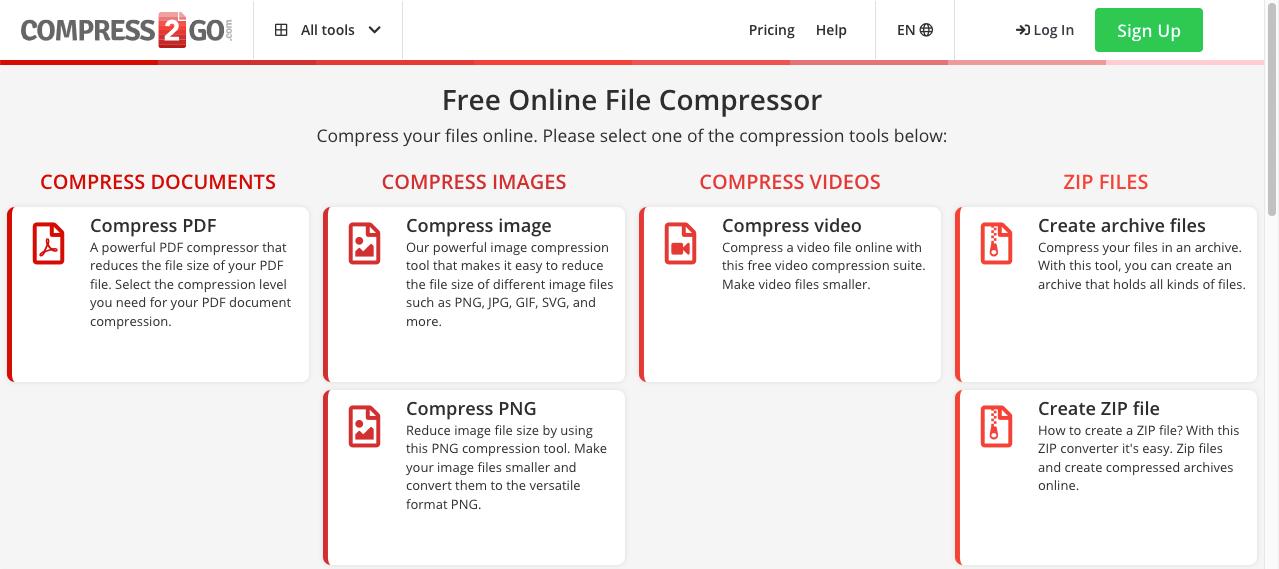
Compress2Go es una práctica solución "todo en uno" que cuenta con herramientas de compresión para archivos PDF, imágenes y video. Puedes comprimir archivos individualmente o por lotes, y cada tipo de utilidad de compresión de archivos reside en su propia página web. La plataforma también ofrece archivos guardados y creación de ZIP, lo que, facilita el almacenamiento y el envío de archivos por vía electrónica.
Este compresor de archivos gratuito viene con limitaciones en el número de archivos y el tamaño máximo de los mismos que se pueden cargar. Todo lo que supere el límite, requerirá una actualización de pago. Hay herramientas individuales para el compresor de archivos JPG y el compresor de archivos PNG, pero también, hay una página de compresión de imágenes genérica para otros formatos de imagen como archivos GIF, BMP y TIFF.
Visión General del Proceso de Compresión de Archivos:
Esta utilidad en línea sigue un patrón de proceso estándar, como se describe a continuación. El proceso puede variar según el tipo de archivo, pero el flujo general es el mismo para todas las herramientas:
Paso 1. Visitar la página web correspondiente al tipo de archivo a comprimir.

Paso 2. Sube el archivo a los servidores de la plataforma.
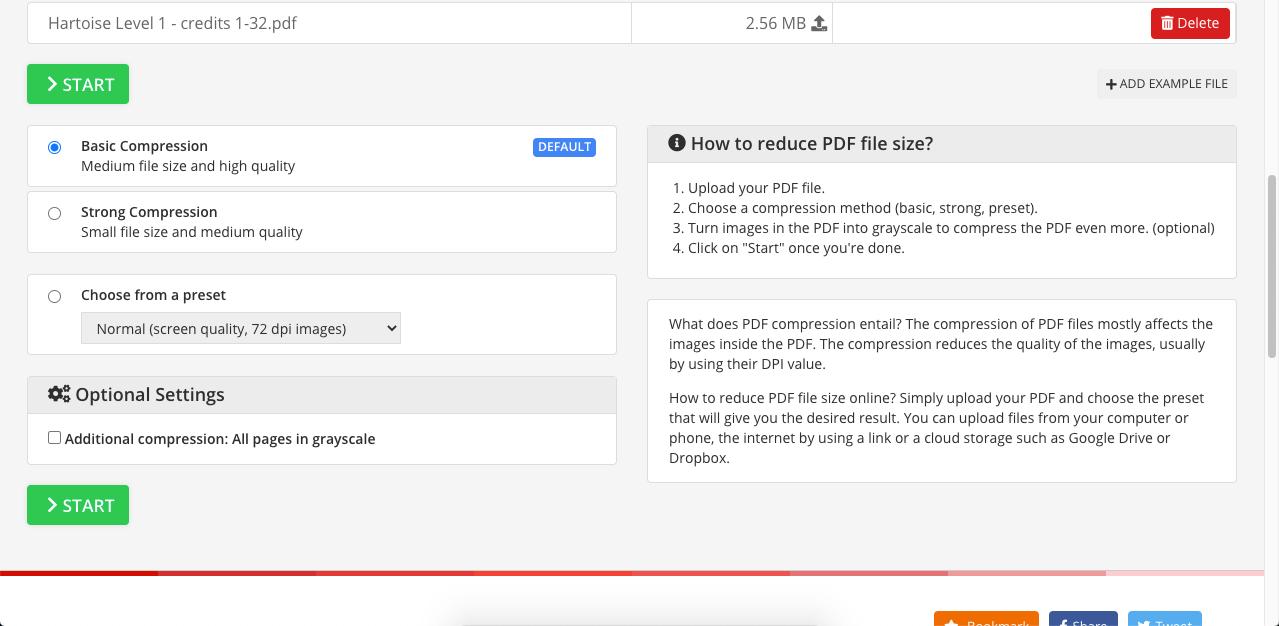
Paso 3. Configura los parámetros de compresión según corresponda.
Paso 4. Procede la compresión con el botón de inicio.
Paso 5. Descarga y guarda el archivo localmente.
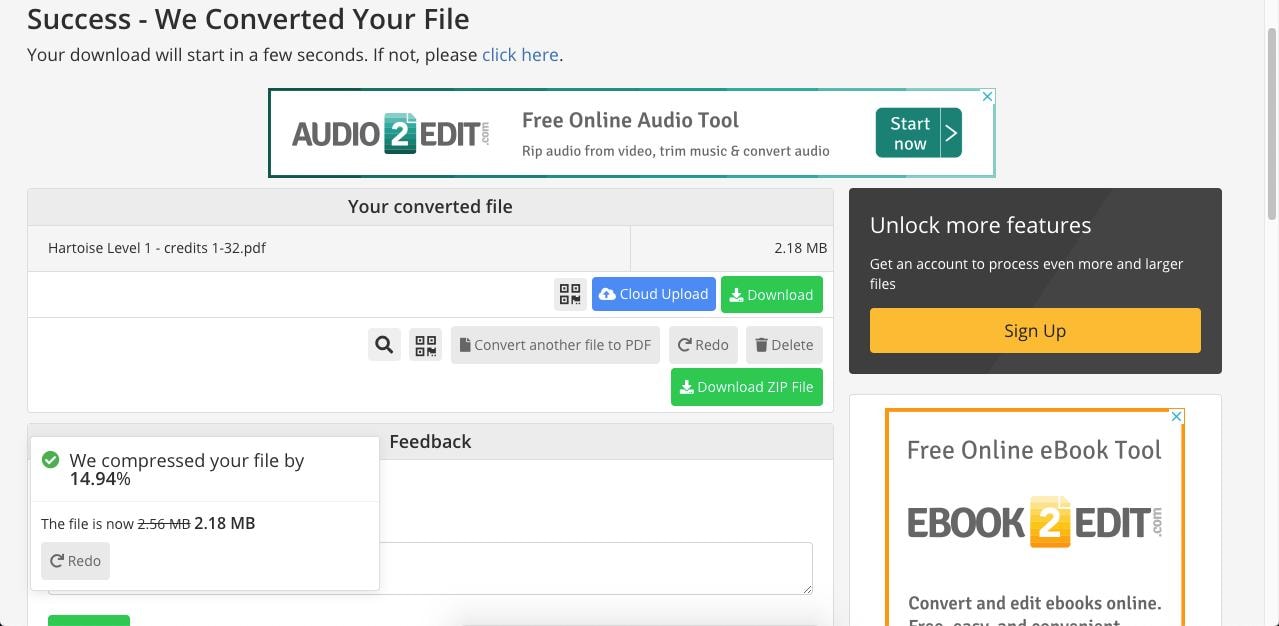
Pros:
Compresión sólida con gran calidad de salida.
Soporta la compresión de varios tipos de archivos.
Ofrece soluciones de archivado y empaquetado de archivos.
Contras:
Actualiza a un plan de pago para procesar grandes lotes o archivos de gran tamaño.
El costo mensual es costoso.
Solución 2: Wondershare HiPDF Compressor

Wondershare HiPDF es esencialmente un compresor de archivos PDF que también ofrece una serie de otras herramientas PDF. Además, ofrece un módulo de compresión de imágenes que funciona con todos los formatos de imagen populares como JPG, PNG, BMP, GIF y TIFF. Una vez comprimidos, los archivos pueden guardarse localmente o subirse a un servicio de almacenamiento en la nube.
Lo mejor de HiPDF es que, es muy fácil de usar y responde muy bien. Aunque hay limitaciones para utilizar la versión gratuita, la actualización a la versión de pago es muy asequible. Además, Wondershare tiene una amplia cartera de herramientas que cubren los entornos de Windows, Mac y iOS/iPadOS y también, ofrece una solución completa de almacenamiento en la nube de PDF que viene con un sólido servicio de firma electrónica masiva.
Visión General del Proceso de Compresión de Archivos:
Paso 1. Carga un archivo PDF o de imagen en la página web de HiPDF correspondiente soltando los archivos en la pestaña del navegador.
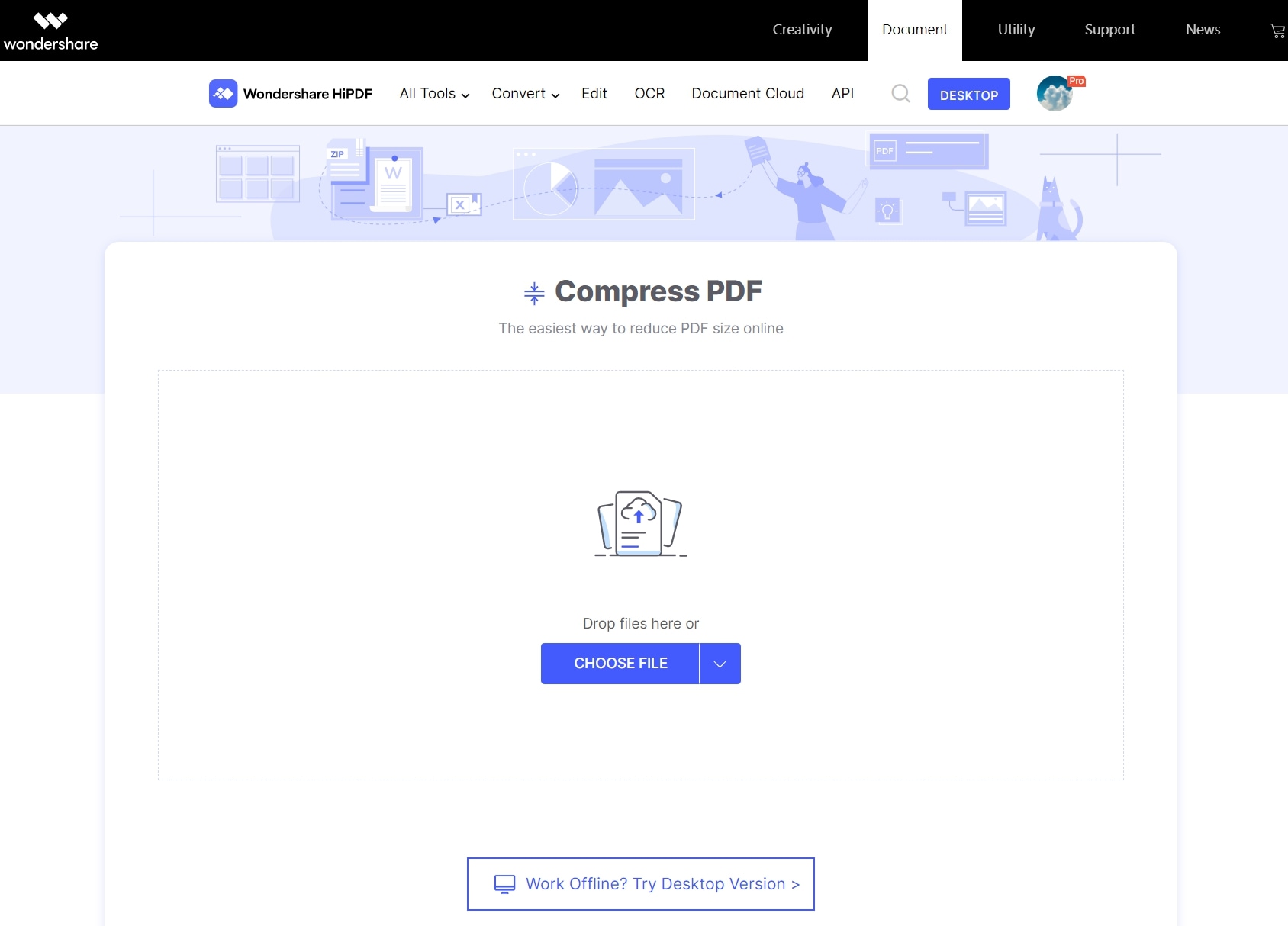
Paso 2. Aplica los ajustes de compresión en función de la reducción de tamaño que desees.

Paso 3. Comprime el archivo al instante y descarga el resultado o realiza otras acciones para optimizar el archivo.
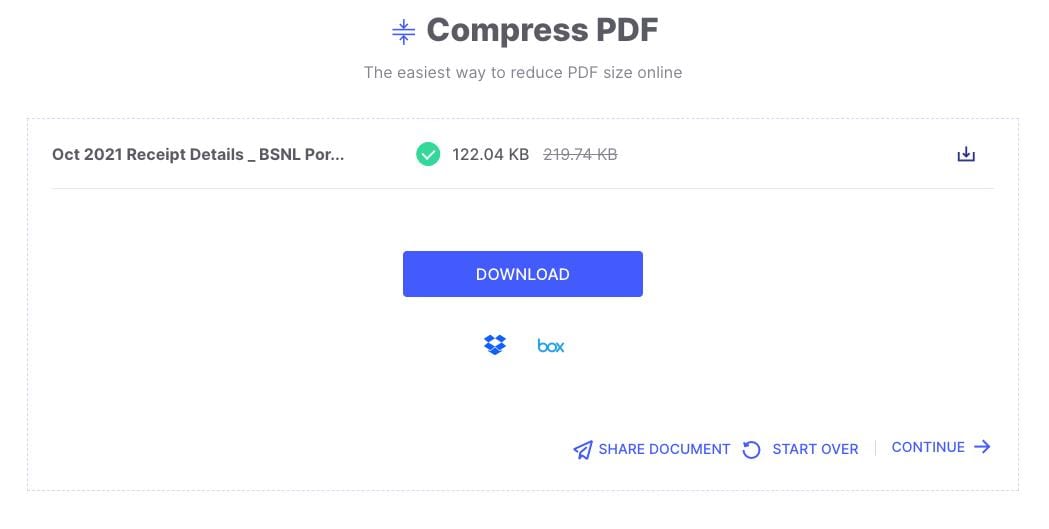
Pros:
Fácil de usar.
El compresor de archivos más asequible.
Conversión rápida con excelente calidad web, incluso, con alta compresión.
Fácil de actualizar y acceder a las herramientas de escritorio, la aplicación móvil y el almacenamiento en la nube de Wondershare PDFelement Cloud.
Contras:
No hay procesamiento por lotes en la versión gratuita.
Requiere conexión a Internet de alta velocidad.
Solución 3: WeCompress File Compressor

WeCompress Se puede utilizar para comprimir archivos PDF, PowerPoint, Word, Excel, JPEG, PNG & TIFF en línea. No admite la compresión de video, pero es una de las pocas herramientas disponibles para comprimir archivos de MS Office (por ejemplo, el compresor de archivos de Word, el compresor de archivos de Excel y el compresor de archivos de PPT), lo que, resulta muy útil cuando se manejan regularmente esos tipos de flujos de trabajo de documentos. La diferencia entre ésta y la mayoría de las otras plataformas es que, la página de carga está unificada para todos los formatos de archivo, lo que significa que, no hay páginas separadas para la compresión de PDF y la compresión de imágenes. Esto hace que sea muy fácil de usar.
Visión General del proceso de compresión de archivos:
Paso 1. Haz clic en el símbolo + en la página de inicio de WeCompress y carga tu archivo.
Paso 2. El archivo se comprime automáticamente después de subirlo, tras lo cual necesitas hacer clic en el botón Descargar para guardarlo.
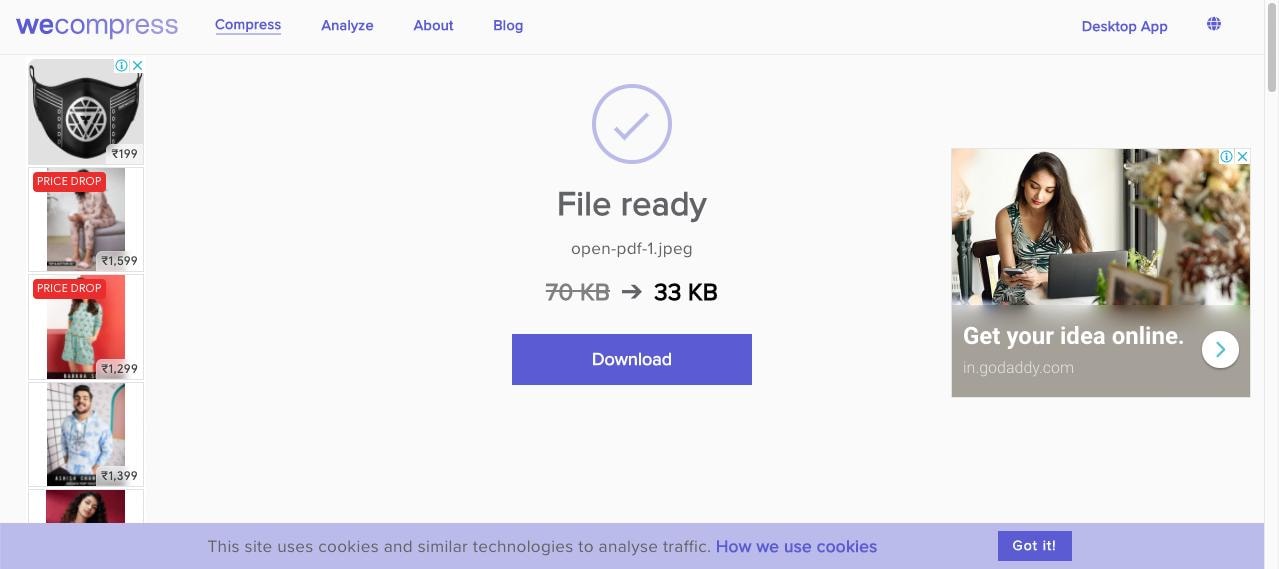
Pros:
Un compresor de archivos en cualquier momento y lugar.
Una URL para todos los tipos de archivos soportados.
Compresión automática.
Contras:
No hay opción de controlar los ajustes de compresión.
No hay vista previa del archivo después de la compresión.
¿Qué Pasa Con la Compresión de Video?
Wondershare también te cubre aquí, con una excelente herramienta de compresión de video llamada UniConverter. Disponible para sistemas Windows y Mac, así como en línea, es compatible con cientos de formatos de archivos multimedia. Así pues, UniConverter es tu último destino para la compresión de archivos de video y audio. Veamos algunas de las características más destacadas de esta versátil herramienta de compresión.
Características Principales de UniConverter
-
Soporta más de 1000 formatos de archivos de video y audio.
-
Calcula con precisión el tamaño del archivo de salida.
-
Opción de compresión por lotes.
-
Importación desde memoria externa y dispositivos móviles.
-
Edita, graba, combina videos.
-
Caja de herramientas de video para la conversión de imágenes, la creación de GIF, la transferencia de medios y mucho más.
Compresión de video individual y por lotes:
Paso 1. Inicia Wondershare UniConverter en tu PC.
Paso 2. Ve a la pestaña Convertidor (panel izquierdo) y arrastra y suelta tus archivos multimedia; para el procesamiento por lotes, añade más de un archivo.
![]()
Paso 3. Haz clic en el botón Configuración para cambiar la tasa de bits, la resolución y otros atributos, seguidamente, haz clic en Guardar.
![]()
Paso 4. Por último, elige la carpeta de salida y haz clic en el botón Iniciar todo.
Después de la compresión, puedes hacer clic en Ubicación del archivo para abrir la carpeta de destino donde se han guardado los archivos comprimidos.
Solución en Línea para la Compresión de Video
Si no quieres instalar un programa para realizar la compresión de video. Todo lo que necesitas es, un compresor en línea. Normalmente, este tipo de plataforma ofrece herramientas para la compresión de video, la conversión de video, la edición de video, la compresión de audio, la conversión de audio, el corte de audio, la creación de GIF, y el cambio de tamaño de las imágenes.
Visión General del proceso de compresión de video en línea:
Paso 1. Sube uno o varios archivos de video a la página de compresión de video online con una acción de arrastrar y soltar o, utilizando el botón Elegir archivos. El límite gratuito varía según cada plataforma en línea.
Paso 2. Confirma la resolución y el formato de salida en la parte inferior, y haz clic en el icono del engranaje para cambiar los ajustes de compresión.
Paso 3. Haz clic en Aceptar para cerrar la ventana emergente y, luego, haz clic en Comprimir para procesar los archivos.
Paso 4. Ahora, puedes previsualizar cada video haciendo clic en el icono de reproducción, descargarlos individualmente, descargarlos como ZIP o guardarlos directamente en un servicio de almacenamiento en la nube como Google Drive o Dropbox.
Las Personas También Preguntan
Pregunta 1. ¿Qué significa compresor de archivos?
Un compresor de archivos es una aplicación de programa o un servicio web que ayuda a reducir el tamaño de un documento o archivo multimedia manteniendo un cierto nivel de calidad base para el propio contenido. En cierto modo, es como despojar a un archivo de elementos pesados o de contenido que no es necesario para reducir el tamaño del archivo a un nivel más manejable.
Pregunta 2. ¿La compresión de archivos reduce la calidad?
Sí, así es. Los compresores de archivos son diferentes de las utilidades de archivo o de un compresor de archivos ZIP. Las herramientas ZIP se limitan a almacenar los archivos en un formato más amigable para la memoria, conservando la calidad de los archivos en su interior; en cambio, la compresión de archivos requiere modificaciones que son irreversibles, por lo que, es recomendable trabajar sobre una copia de tu archivo en lugar del original. De este modo, te quedas con un archivo que ocupa menos espacio, pero cuya calidad, será menor si lo comparas con el original. Esto es útil para muchos propósitos, incluyendo el uso de la web y el intercambio en línea.
Pregunta 3. ¿Cuál es el mejor compresor de PDF?
Puedes calibrar la eficacia de un compresor de PDF utilizando dos componentes: El nivel de compresión y la calidad de salida. Mientras que, algunos ofrecen una alta compresión con una baja calidad, el mejor compresor de PDF logra un buen equilibrio entre ambos. Así, el mejor compresor de PDF en línea es HiPDF, mientras que, el mejor compresor de archivos de escritorio es PDFelement, que está disponible para Windows, Mac e iOS.
En Conclusión:
Sea cual sea el compresor de archivos que decidas utilizar, asegúrate de que, soporta la funcionalidad multiplataforma y ofrece un buen equilibrio entre el nivel de compresión y la calidad de salida. También, debe ser fácil de usar, de instalar y de consumir pocos recursos.
En el caso de las soluciones en línea, asegúrate de que, el sitio es seguro y tiene una sólida política de privacidad para proteger tus archivos. Las soluciones integrales de Wondershare te ofrecen todo esto y más. Diseñados para usuarios con o sin experiencia previa, productos como HiPDF, PDFelement y UniConverter tienen algo en común: son potentes y versátiles, pero fáciles de manejar sin tener que ver muchos tutoriales. Y si alguna vez necesitas ayuda, hay amplios recursos en línea y un experimentado equipo de atención al cliente para acudir al rescate.

